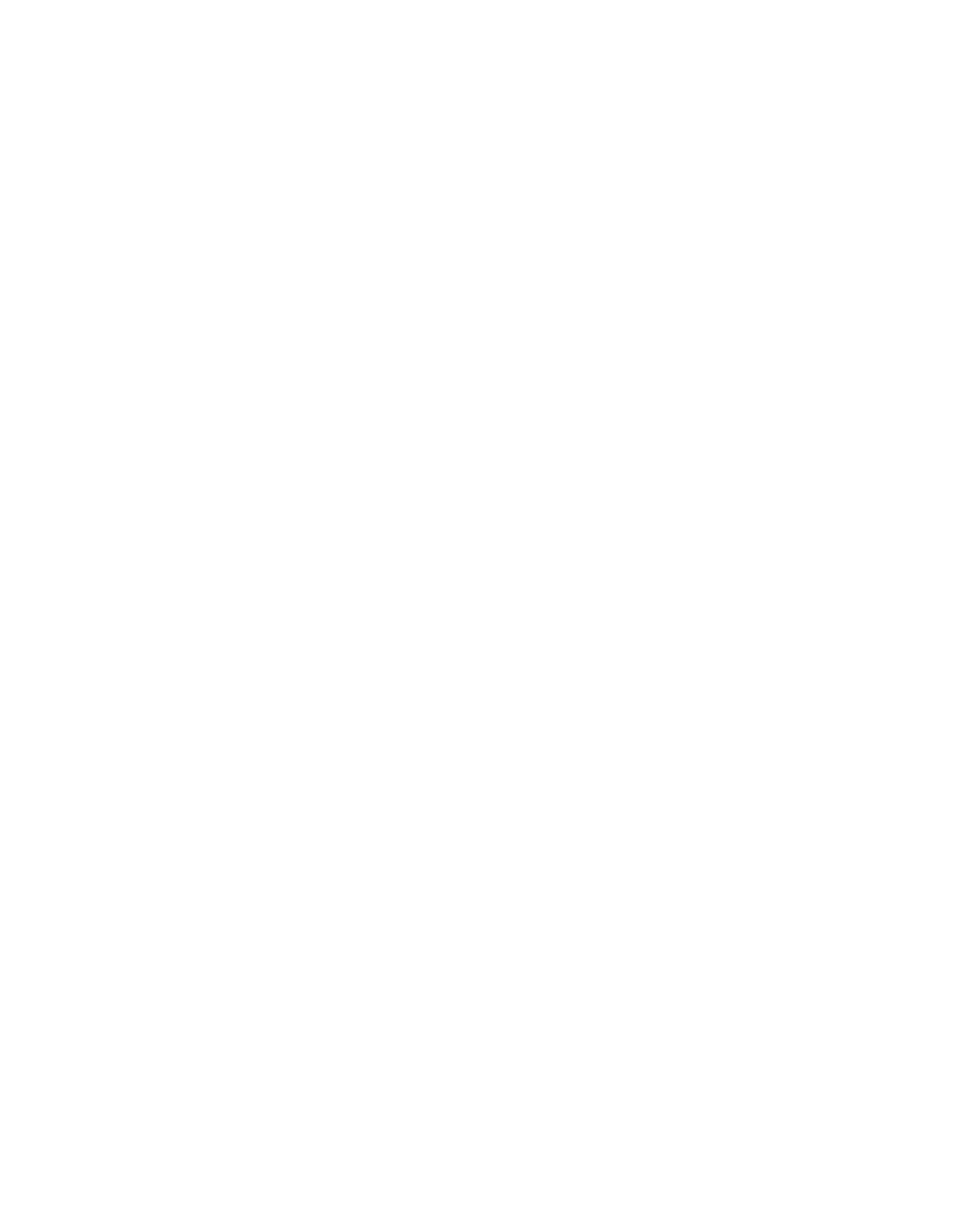LG-P500h
Bluetooth QD ID B016768
LG-P500hUser Guide
Contents
Adding and Editing Email
Changing your message
Viewing and updating your
Contents
Important notice
Optimising Battery Life
Phone memory
To monitor and control what uses the battery
To check the battery charge level
Important notice
Using Unlock pattern
Using Safe Mode and Hard Reset
Turn the power off
Using Safe mode
Connecting to Wi-Fi networks
To turn Wi-Fi on and connect to a Wi-Fi network
Using a microSD card
Touch a network to connect to it
Opening and Switching Applications
Copy LG PC Suite from SD Card
To stop the application you use
TIP Getting back to recent Apps
Update without loosing your data
Use your phone as a Modem
Connecting your phone to a computer via USB
Unlock screen when using data connection
PC Connection via Bluetooth
LG-P500h does not support
When Screen freezes
Do not connect your phone When you power on/off your PC
Hold Phone straight up
Please hold the mobile phone straight up as a regular phone
Understanding Your Phone
Front View
Back Key
Automatic brightness is activated
Page
Understanding Your Phone
Rear View
Tip! LG-P500h does not support Video call
Installing the SIM card and battery
Charging your phone
Battery temperature protection
Battery charge level
Charging with USB
Installing the memory card
Turning the Phone On and Off
To insert a memory card
Down to close it
Formatting the memory card
Settings
SD Card
SD card
Phone storage Format
Getting to Know the Home Screen
Your Home screen
Quick Icons
Your Home screen
Location Indicator
Dots indicate which Home screen pane you are viewing
Lock your phone
Touch screen tips
To select an item, touch the icon
Saves battery power
Unlock screen
Home screen
Adding widgets to your Home screen
Getting back to a recently used applications
Part of the Home screen
Overview
Applications How to View, Open and Switch
Touch to open the Launch screen
Customizing the Launch Screen
Press the Menu Key and touch Add category
Opening an application
Enter the category name, then touch OK
Touch the Application Launcher icon
Switching between multiple applications
Working with Menus
Adding application icons to the Home screen
Open the Launch screen
Managing Notifications
Context menus
Searching Your Phone and the Web
To open the Notifications panel
Menu Key and touch Notifications
To respond to a notification
Phone and Web search using text entry Press the Search Key
When you press the Search
Locking the Screen
Automatically
Setting a Lock Pattern for the First Time
Touch Settings
Security
Touch Pattern
Using a PIN or Password to Lock the Screen
When you can’t recall your unlock Pattern, PIN, or Password
Continue
Customizing the Home Screen
To move an item on the Home screen Touch and hold the item
To remove an item from the Home screen
Applications
To change the Home screen wallpaper
Edit the current folder name Touch OK
Touch and hold the folder window’s title bar
Calculator
Following applications are available Browser
Set schedules and note anniversaries
Contacts
Gallery
Google mail
Maps
Music
Talk
Navigation
ThinkFree Office
Wired headset connected
Notification Bar
Viewing the Status bar
Call forwarded Call on hold
Icon Description Speakerphone is on
Onscreen Keyboard
Phone microphone is muted
Entering text
Abc mode
123@
Example
Entering accented letters
To input, press and hold the a key
Creating your Google account
Google Account Set-up
Signing in your Google account
Page
Call
Making a call
Calling your contacts
Answering and rejecting a call
Adjusting call volume
Call settings
Making a second call
Viewing your Call logs
Contacts
Searching for a contact
Adding a new contact
Favorite contacts
Page
Messaging
Messaging/E-mail
Sending a message
Using smilies
Changing your message settings
Liven up your messages using smilies
Threaded box
Messaging/E-mail
Reading Your Messages
Responding to a Message
Starring Messages
Composing and Sending Email
To compose and send a message
Compose your message
Message, touch the Save
Working with Account Folders
Adding and Editing Email Accounts
Choose a community you want to access
Social Networking
Adding your account to your phone
Touch your community to see your current status
Removing accounts on your phone
Camera
Getting to know the viewfinder
On the screen
Take a photo Touch this icon to capture an image
Using the focus mode
Taking a quick photo
Open the Camera application
Take your finger off the capture button
Using the advanced settings
Camera
Once you’ve taken the photo
Touch to view the photo in the Gallery
Reset Restore all camera settings to default
Shutter sound Select one of the four shutter sounds
Details Check information of contents
Viewing your saved photos
Touch to see a slideshow
Touch More for the following options below
Video camera
To begin recording
Screen
Sunset
Shooting a quick video
Video camera
After shooting a video
Reset Reset all the video camera settings
Approximately 35 sec only in this mode
Audio recording Choose Mute to record a video without sound
Adjusting the volume when viewing a video
Watching your saved videos
Setting a photo as wallpaper
Your photos and videos
Multimedia
View model
Timeline view
My Images options menu
Using an image
Transferring files using USB mass storage devices
Sending a video
Creating a slideshow
Multimedia
Music
Playing a song
Application Launcher icon and select Music
Using the radio
Searching for stations
To tune in automatically
Press the Menu Key and touch Auto scan
Resetting channels
Listening to the radio
Google applications
Google Maps
Join Latitude Share your Location with friends
Search Enter the place you are looking for
Market
Choose an application to install
Google mail
Google Talk
Settings Allows you to adjust various Google Talk settings
Add friend Send invitation to chat
Setting your alarm
Using your calculator
Utilities
Adding an event to your calendar
ThinkFree Office
Changing your calendar view
Refresh Refresh data Sort Sort by Name, Date or Size
Utilities
Voice Recorder
Sending the voice recording
About View more information about ThinkFree Office
Using options
Web
Browser
Refresh Touch to refresh the web
Changing Web browser settings
Adding and accessing bookmarks
Press the Menu Key, then touch More Settings
Web
Settings
Wireless & networks
Sound
Display
Settings
Accounts & sync
Privacy
SD card & phone storage
Accessibility
Search
Language & keyboard
Voice input & output
Wi-Fi
Turn on Wi-Fi
To connect to Wi-Fi
Networks
Choose options that you want to adjust
USB tethering & portable Wi-Fi hotspot settings
Sharing your phone’s mobile data connection
Wi-Fi
Portable Wi-Fi hotspot Check
USB tethering and data sharing
Check USB tethering
Check Portable Wi-Fi hotspot
Touch Configure Wi-Fi hotspot
Configure Wi-Fi hotspot dialog opens
To rename or secure your portable hotspot
Page
Software update
Phone Software update
LG Mobile Phone Software update from internet
DivX Mobile
Accessories
Charger
User Guide Learn more about your LG- P500h USB cable
Stereo headset
Before using the mobile phone, please read first
How to save music/video files to the phone
How to play music/video files to the phone
How to send data from your phone via Bluetooth
Share Bluetooth Select
TIP The version is Bluetooth
Touch
All. Select Share
100
101
102
103
104
105
106
107
Setting menu?
108
For Your Safety
Important Information
Before You Start
109
For Your Safety
Safety Information
Store the battery in a place out of reach of children
110
111
Do not use a hand-held phone while driving
Do not disassemble the phone
Memory card information and care
Unnecessarily
Do not write forcefully on the memo area
Do not allow the memory card to get wet
Body-worn Operation
FCC RF Exposure Information
113
Vehicle Mounted External Antenna optional, if available
FCC Part 15 Class B Compliance
Do not disassemble Do not short-circuit
Do not incinerate 114
Battery Disposal
Adapter Charger
Avoid damage to your hearing
115
Safety Guidelines
TIA Safety Information Exposure to Radio Frequency Signal
116
Ansi C95.1 1992 * Ncrp Report 86 1986 Icnirp
Antenna Care
Phone Operation
Tips on Efficient Operation
Driving
Safety Guidelines
Pacemakers
Hearing Aids
Other Medical Devices
Vehicles
Posted Facilities
Aircraft
Blasting Areas
Battery Information and Care
Keep the battery’s metal contacts clean
For Vehicles Equipped with an Air Bag
120
Explosion, Shock, and Fire Hazards
121
General Notice
Terminal may damage the battery and cause an explosion
122
Do not paint your phone
FDA Consumer Update
123
Exists
124
125
126
127
128
129
Exposure level in the online listing
Heads of wireless phone
130
131
132
Driver Safety Tips
Where can I find additional information?
When operating a car, driving is your first responsibility
133
134
It is common sense. Don’
135
Specific Absorption Rate
Consumer Information on
136
137
IC ID 2703C-P500H 138
Limited Warranty Statement
Products serviced by non-authorized persons or companies
No other express warranty is applicable to this product
LG-P500hGuide de l’utilisateur
Google, Google Maps, Google
Présentation de l’écran
Configuration de Compte
Affi chage des photos
Utilisation des Dossiers
Réinitialisation des
Table des Matières
Carte mémoire fl ash et
Modifi cation des paramètres du Mise à jour du logiciel de
Avant d’utiliser le téléphone
Avertissement
Mémoire téléphone
Gestion de l’application
Optimisation de l’ autonomie de la pile
Installation d’un système d’exploitation Open Source
Avertissement important
Que Google mail, Agenda et Contacts
Vérification du niveau de charge de la pile
Avertissement Pour
Avertissement Si
Utilisation du schéma de déverrouillage
Utilisation du Mode sécurisé et de la Réinitialisation
Éteignez votre téléphone
Mode sécurisé dans le coin inférieur gauche
Connexion aux réseaux Wi-Fi
Avant d’effectuer une Réinitialisation d’usine
Utilisation d’une carte mémoire flash
Arrêt d’une application en cours d’utilisation
Lancement et changement d’ applications
Astuce Retour aux applications récemment utilisées
Copie de LG PC Suite depuis une carte mémoire flash
Fonctions principales de LG PC Suite
Utilisez votre téléphone comme modem
Dans la barre d’état, glissez l ’icône USB
Choisissez Connecté à l ’aide d’un câble USB et Monter
OSP On Screen Phone Agenda des tâches Mémo Application Java
LG Air Syn. Web Syn., R-Click
Des fichiers sur et depuis la carte mémoire flash
11. Déblocage de l’écran lors de la connexion de données
13. Écran bloqué
Maintien du téléphone à la verticale
Présentation du Téléphone
Vue avant
Menus et boîtes de dialogue
Cache Arrière Microphone Prise Accessoire/de Chargeur
Touches de volume
Présentation du Téléphone
Vue arrière
La Cache arrière renferme le compartiment de la pile
Installation de la carte mémoire flash et de la pile
Charge de la pile
Chargement de la pile du téléphone
Varie selon le niveau de
Niveau de charge de la pile
Protection de la pile contre la surchauffe
Entraîner la perte de données non sauvegardées
Mise en marche du téléphone
Jusqu’à ce qu’un menu contextuel s’affiche
Installation de la carte mémoire
Formatage de la carte mémoire
Présentation du Téléphone
Présentation de l’écran d’Accueil
Votre écran d’Accueil
Et Favoris
Indicateur d’emplacement
Votre écran d’Accueil
Conseils relatifs à l’écran tactile
La navigation dans votre téléphone
Appuyer de façon prolongée
Voici quelques conseils relatifs
Déverrouillage de l’écran
Verrouillage de votre téléphone
Paramétrage d’un schéma de déverrouillage Vous pouvez
Mode Silencieux
Écran d’Accueil
Sur le volet de votre choix
Retour à une application récemment utilisée
Généralités
Appuyez pour ouvrir l’écran Applications
Personnaliser l’écran Applications
Fermer l’écran Applications
Appuyez sur la touche Menu et appuyez sur Déplacer l’item
Et appuyez sur Ajouter une catégorie
Ajout d’une catégorie
Ouvrir plusieurs applications
Touche Précédent pour retourner à l’application en cours
Ajout d’icônes applications à votre écran d’accueil
Utiliser les Menus
Gérer les Notifications
Menu Options
Menus Contextuels
Pour ouvrir le volet Notifications
Menu et appuyez sur Notifications
Répondre à une notification
Appuyez sur une notification pour l’afficher
Faire une recherche sur votre Téléphone et sur le Web
Pour annuler toutes les notifications
Pour fermer le volet Notifications
Lorsque vous appuyez sur
Verrouillage de l’écran
Appuyez sur la touche
Doivent être incluses dans les recherches
Configurer un Schéma de Verrouillage pour la Première Fois
Appuyez sur Paramètres J Emplacement & sécurité
Appuyez sur Schéma
Modifier votre Schéma de Verrouillage
Dessinez votre schéma de verrouillage actuel
Appuyez sur Paramètres J
Puis appuyez sur l’icône Applications
Sur NIP pour verrouiller l’écran
Personnalisation de l’écran Accueil
Ajout d’un item à l’écran d’Accueil
Appuyez sur la touche Menu
Mettez l’appareil hors tension
Supprimer un item de l’écran d’Accueil
Glissez l’item vers l’icône Poubelle
Appuyez sur Configurer fonds d’écran ou Enregistrer
Pour modifier le fond d’écran d’Accueil
Renommer un dossier
Lorsque l’icône devient rouge, relâchez votre doigt
Navigateur
46téléphone Calculatrice
Créer une liste d’événements
Vérifier l’état de votre mémoire d’événements
Appareil photo
Galerie
Gmail
Cartes
Messages
Musique
Paramètres
Lecteur Vidéo
Barre de Notification
Contrôle de la Voix
Enregistreur Vocal
Recherche Vocale
Appel manqué Bluetooth est activé
Aucun signal
Barre d’état Icône Description
Clavier à l’écran
Chargement en cours Réception de données Envoi de données
Téléchargement de données
GPS activé
Saisie en mode numérique
Saisie en mode alphabétique
Saisie de texte
Saisie des accents
Exemple
Création de votre compte Google
Configuration de Compte Google
Connexion à votre compte Google
Téléchargez des applications
Appel
Appel d’un contact
Réponse à un appel et rejet d’un appel
Appeler
Réglage du volume de l’appel
Affichage du registre des appels
Établissement d’un deuxième appel
Au cours de votre appel initial, appuyez sur
Réglages des appels
Appel
Appuyez sur Réglages des appels
Ajout d’un contact
Recherche d’un contact
Contacts préférés
Contacts
Envoi d’un message
Messagerie
Appuyez dans la zone de texte pour saisir votre message
Affichage classé
Utilisation des binettes
Donnez de la vie à vos messages en ajoutant des binettes
Modification des paramètres de message
Ouverture de l’application Courriels
Sélectionnez un service de courriel
Appuyez pour ouvrir une liste de vos messages étoilés
Répondre à un Message
Lecture de vos messages
Ouverture de votre Boîte de réception combinée
Ajout d’Étoiles aux Messages
Marquer un message comme non lu
Pour supprimer une étoile à un message
Pour visionner les messages étoilés
Pour composer et envoyer un message
Composition et Envoi d’un Courriel
Rédigez votre message
Utilisation des Dossiers Comptes
Ajout et Édition de Comptes de Courriel
Ouvrez l’écran Comptes
Réseautage Social
Modification des paramètres d’un compte de courriel
Ajout d’un compte à votre téléphone
Visualisation et mise à jour de votre état
La communauté sociale directement en appuyant sur le widget
Supprimer les comptes de votre téléphone
Appareil photo
Utilisation du viseur
Vidéo
De votre galerie à l’écran
Utilisation du mode mise au point
Prise de photo rapide
Mise au point automatique
Ouvrez l’application d’Appareil photo
Appareil photo
Utilisation des paramètres avancés
Après avoir pris une photo
Actuelle sera enregistrée
Mode prise de photo
Révision automatique
Affichage des photos sauvegardées
Configurer Configurer comme icône de contact ou fond d’écran
Détails Vérifier l’information du contenu
Galerie à l’écran
Caméra vidéo
Avancés à la
Après avoir enregistré une vidéo
Prise d’une vidéo rapide
Partager Appuyez pour partager
Caméra vidéo
Réglage du volume pendant le visionnement d’une vidéo
Lecture des vidéos enregistrées
Utilisation d’une photo comme fond d’écran
Vos photos et vidéos
Appuyez sur Plus J Régler en tant que J Fond d’écran
Multimédia
Modèle d’affichage
Vue chronologique
Menu d’options Mes images
Envoi d’une vidéo
Utilisation d’une image
Création d’un diaporama
Consultation des renseignements sur une photo
Détails
Musique
Pour transférer des fichiers à l’aide de périphériques USB
Lecture d’une chanson
Écoute de la radio
Recherche de stations de radio
Appuyez sur Chansons
Réinitialisation des stations de radio
Applications Google
Joindre la Latitude Partagez votre position avec des amis
Market
Applications Google
Tous les amis Affiche tous les amis sur votre liste d’amis
Utilitaires
Réglage de l’alarme
Ajout d’un événement à votre agenda
Entrez la location de l’événement dans le champ Où
Modification du type d’affichage de l’agenda
Enregistreur Vocal
Utilitaires
Enregistrement d’un son ou de la voix
Envoi d’un enregistrement vocal
Navigateur
Le Web
Utilisation des options
Modification des paramètres du navigateur Web
Téléchargements
Paramètres
Réseaux & sans fil
Son
Affichage
Mots de passe visibles
Configurer le verrouillage de carte de mémoire SIM
Utilisation des justificatifs de sécurité Vous permet
Paramètres
Comptes & syn
Confidentialité
Rechercher
Accessibilité
Langue & clavier
Entrée-sortie de la voix
Date et heure
Activez la fonction Wi-Fi
Connexion à Wi-Fi
La connexion USB est active
Les connexions USB et point d’accès portable sont actives
Paramètres de connexion USB et point d’accès Wi-Fi portable
Point d’accès Wi-Fi portable
Connexion USB et partage de données
Choisissez ensuite les options à régler
103
Sélectionnez les paramètres de Point d’accès Wi-Fi portable
Appuyez sur Configurer un Point d’accès Wi-Fi
Appuyez sur Enregistrer 105
Mise à jour logicielle
Mise à jour du logiciel de téléphone
Accessoires
Guide de l’utilisateur
Câble USB
Casque d’écoute stéréo
108 Du téléphone à l’aide d’un lecteur de carte
Envoi de photos Lancez
Réseaux & sans fil J paramètres Bluetooth
Vérifier Si le Bluetooth est
La boîte est désactivée après 120 secondes 109
Sélectionnez la boîte À Découvrir
Bluetooth?
Question Réponse
Quelles fonctions
Sur une carte mémoire flash
Devrais-je avoir à Ouvrir une session
Une autre session Gmail
Gmail?
Les courriels? Supporté par le téléphone
112
Quelles sont les
Téléphone?
’utiliser
Que dois-je faire si
Emplacement & sécurité
Appuyez sur Paramètres J
Déverrouillage?
Confirmation Est-il possible
Mode à l’autre Utilise-t-il?
Compagnie Mon écran s’éteint
Après 15 secondes
Puis-je changer le
Sur Désinstaller
Supprimer une
’accueil?
’ai téléchargé une
Comme alarme ?
Puis-je utiliser des
Sonnerie
Conditions
Arrêt + Diminuer le volume
’usine
Réinitialisation? Appuyez sur Supprimer tout
Comment puis
Avant de commencer
Pour votre sécurité
Renseignements importants
Consignes de sécurité
Pour votre sécurité
IMPORTANT! Veuillez lire les
121
En cas de problème, formatez la carte mémoire
Ne mouillez jamais la carte mémoire
Lisez ces paragraphes avant d’utiliser votre appareil
Utilisation comme appareil portatif
Élimination des piles usées
Mises en garde au sujet de la pile
Mises en garde au sujet de l’adaptateur chargeur
Vous que le volume soit réglé
Évitez d’endommager votre ouïe
Consignes de sécurité de la
Directives de sécurité
Exposition aux signaux de radiofréquence
Directives de sécurité
Conseils pour un
Entretien de l’antenne
Utilisation de l’appareil
Stimulateurs cardiaques
Appareils électroniques
Les interférences potentielles
Prothèses auditives
Établissements de soins de santé
Véhicules
Avis affichés
Zone avec risque de déflagration
Véhicules dotés de coussins gonflables
Maximiser la durée de vie de la batterie
Information sur la batterie et soins de la batterie
Chargeurs sont conçus pour
Explosion, choc et incendie
Avis général
Ne peignez pas votre téléphone 134
Si vous utilisez votre téléphone
Endroit sûr et débranchez le cordon d’alimentation
Nouvelles de la FDA
’intention des consommateurs
136
National Telecommunications and Information Administration
Non nécessaires au fonctionnement de l’appareil et
Quels types de téléphones sont visés ici?
139
Émises par les téléphones sans fil
140
141
142
Énergie des radiofréquences RF
143
144
145
Directives de sécurité
146
Rfsafety International Commission 147
Federal Communications Commission FCC RF Safety Program
Fil portatifs et a participé
Phones/index.html
148
Page
National Radiological Protection Board Royaume- Uni
On Non-lonizing Radiation Protection
150
151
152
153
154
Code de la FCC BEJP500H
Identification de l’IC 2703C-P500H
Garantie Limitée LG
Electronics Canada Inc Mississauga Ontario